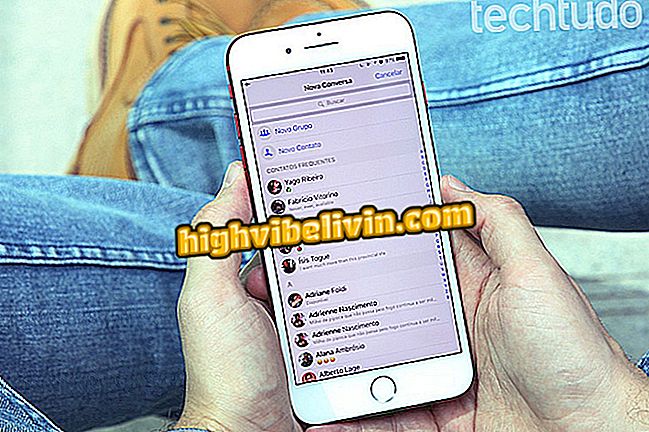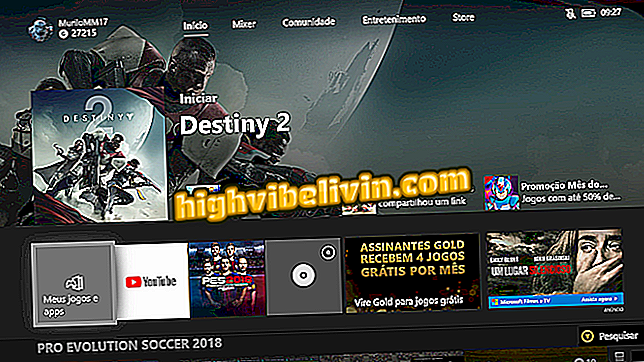Cara mengedit PDF di Google Documents
Mengedit dokumen PDF secara online dimungkinkan dengan Google Documents. Dengan alat ini, tidak perlu menginstal apa pun di komputer atau menggunakan layanan konversi Internet. Fitur ini sangat berguna dan dapat membantu siswa dan profesional yang perlu membuat modifikasi pada teks atau mengubah kontrak yang dikirim melalui Internet.
Pelajari dalam tutorial ini cara menggunakan Google Documents untuk membuat file PDF menjadi dokumen yang dapat diedit. Setiap langkah demi langkah dilakukan oleh browser. Pengambilan layar dilakukan pada PC Windows 10, namun prosedurnya sama pada mesin yang menjalankan macOS atau Linux.
Cara membuat daftar file di Google Drive dalam urutan ukuran dan menghapus

Cara mengonversi file ke PDF tanpa mengunduh program
Langkah 1. Akses Google Drive dari browser;

Akses Google Drive dari browser Anda
Langkah 2. Masukkan kredensial masuk akun Google Anda, lalu pilih "Berikutnya";

Masukkan login dan kata sandi Anda
Langkah 3. Di Drive Anda, pilih opsi "Baru" di sudut kiri atas;

Klik Baru untuk mengunggah file
Langkah 4. Selanjutnya, pilih "Unggah File" dari menu yang terbuka;

Klik Unggah File
Langkah 5. Pilih, langsung dari komputer Anda, file PDF yang ingin Anda edit dan konfirmasikan "buka" di sudut kanan bawah;

Unggah PDF ke drive
Langkah 6. Setelah menyelesaikan unggahan, temukan PDF di dalam Drive. Klik kanan pada file tersebut. Kemudian pilih "Google Documents";

Buka file di Google Documents
Disana File PDF sekarang dapat diedit. Jika Anda tidak ingin menggunakan Google Documents untuk memodifikasi dokumen, Anda dapat mengunduh file sebagai .docx dan kemudian mengeditnya di Word atau aplikasi lain.

PDF dapat diedit di Google Documents
Bagaimana cara membuat perubahan pada dokumen yang sama di Google Documents? Ajukan pertanyaan Anda di Forum.